
Jag försöker ständigt övertyga designers att SketchUp är ett verktyg de borde ha i sin arsenal. Det spelar ingen roll om du inte vet någonting om eller ens inte har något intresse av 3D-modellering, SketchUp kan plugga in i ditt arbetsflöde som en designer på ett antal användbara sätt. Och hej, det är gratis!
Idag ska vi använda SketchUp för att bygga en extremt enkel men elegant stadsskylt från början. Hela processen ska ta dig mindre än en timme och kan vara bara några minuter om du redan är bekant med ansökan.
Sneak Peek
Som du kan se är vår slutprodukt en snygg liten stadsscen som du lätt kan tänka dig att användas för en mockup eller till och med en färdig design om det är sketchy som du ska göra. Byggnaderna är alla mycket enkla med minimal detalj, men slutresultatet är ganska imponerande.
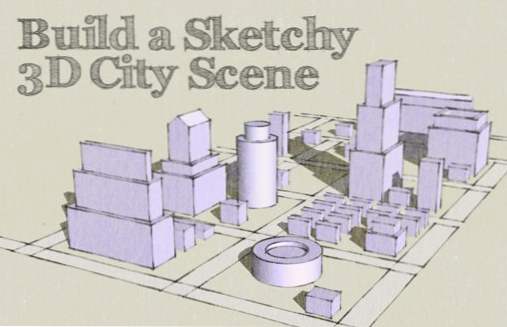
Varför inte bara rita det?
Om du var tvungen att skapa något som bilden ovan för en presentation, en webbplats eller någon annan design, hur lång tid skulle det ta dig? Trots det faktum att illustrationen är ganska enkel, kan många människor enkelt spendera flera timmar som gör den första skissen, skannar den och färgar in i Photoshop.
Nu kan du föreställa dig att du visar kunden och han säger att han vill ha en roterad vy så att han kan se den från andra sidan och uppifrånifrån. Vid den här tiden är du tillbaka till en kvadrat! Du måste starta hela processen från början och spendera flera timmar på att förbereda de andra versionerna.
Men om du bygger hela projektet i SketchUp kan du helt enkelt rotera visningsvinkeln och exportera igen. Det finns en nästan obegränsad uppsättning olika vinklar och synpunkter som du kan ge till din klient inom några minuter efter en förfrågan.
Steg 1: Skapa vägarna
Det första du behöver göra är självklart att ladda ner och installera den fria versionen av SketchUp. Oroa dig inte om du aldrig har använt den här appen tidigare, det är väldigt enkelt att plocka upp och springa med och har ingen plats nära inlärningskurvan för ditt typiska 3D-modelleringsprogram. Lita på, jag kunde lära din mormor att använda SketchUp på en timme.
När du väl har appen klar att gå, skapa ett nytt dokument och ta bort allt som det redan innehåller. Du borde ha en helt blank duk att börja från.
Ta nu Rektangelverktyget (R) och dra ut en lång, skinnig rektangel som den du ser nedan. Storleken spelar ingen roll eftersom vi inte kommer att dra någonting till skalan. Detta är bara ett roligt, frihandsprojekt som ett bevis på konceptet.
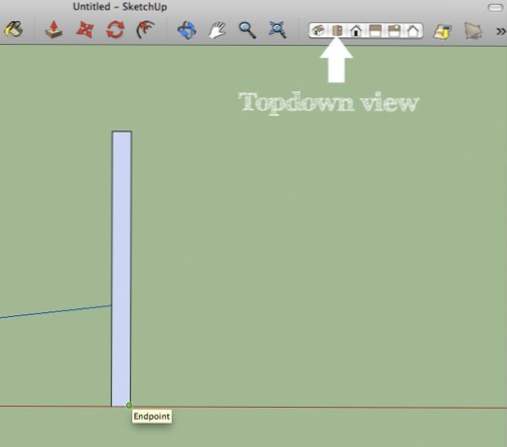
Ta nu ditt Välj verktyg genom att trycka på Space och dubbelklicka på rutan för att välja den. Observera att detta väljer fyllning och kanter, det här är en mycket viktig del av hur SketchUp fungerar. Kantar är distinkta element och kan flyttas och manipuleras oberoende av formens fyllning, ungefär som former och slag i Illustrator.
Nu, med det valda, ta tag i Flytta verktyget (M) och Alternativ-Dra formen att kopiera den. Placera den kopierade versionen ett bra sätt till höger om den första versionen. Nu kommer tricket, efter att du fått kopian på plats, skriv? / 5? omedelbart. Detta skapar en rad objekt mellan de två objekten du just skapat. Så när du skriver en kopia, skriver du? / 5? kommer att göra det till fem jämnt fördelade kopior av objektet. På samma sätt, om du ville göra tio kopior, skulle du skriva? / 10? och så vidare.
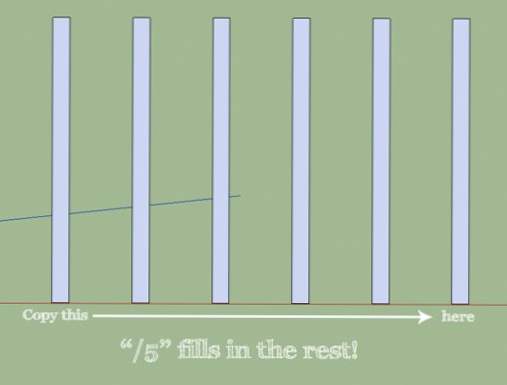
När du har fått dina vertikala kolumner på plats, lägg till några horisontella anslutningsrader slumpmässigt. Jag valde att göra mina ganska enkel och gitterliknande för att representera en storstad, men gärna bli så galen som du vill ha.
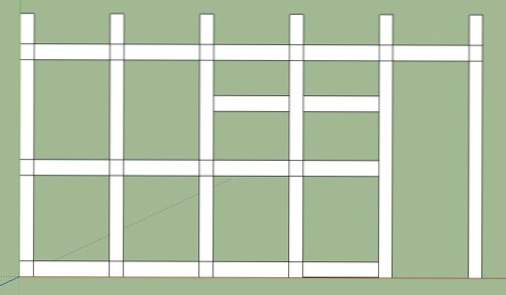
Lägg märke till alla de små skärande linjerna där våra gator överlappar varandra. Du kan välja var och en av dessa individuellt med verktyget Välj och ta bort dem, men eftersom vi går för ett skisserat utseende tyckte jag om de extra överflödiga linjerna.
Lägg märke till att jag också gick och färgade min gatavit. För att göra detta, trippelklicka för att välja hela anslutna gataobjektet och hämta sedan paletten Material med Command + Shift + C och dra helt enkelt färgen vit till ditt val.
Steg 2: Din första byggnad
SketchUp ger dig möjlighet att inte bara skapa några oerhört komplexa arkitekturer, men också importera förbyggda modeller från en stor gemenskap. Vi kan enkelt fylla denna skyline med olika strukturer från samhället, men det blir mycket roligare och unikt att skapa dem själva.
För att börja, ta orbitverktyget (O) och rotera tills du har en fin vinklad översikt över kartan. Ta nu Rektangelverktyget igen och rita en rektangel nära en av korsningarna på dina vägar.
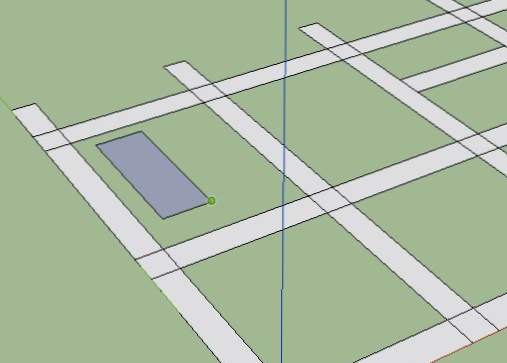
Allt du behöver göra för att ta det platta planet och förvandla det till en 3D-form, klicka och dra med Push / Pull Tool (P). När du har skapat din 3D-box kan du sedan justera den genom att använda Push / Pull-verktyget igen på någon av sidorna.
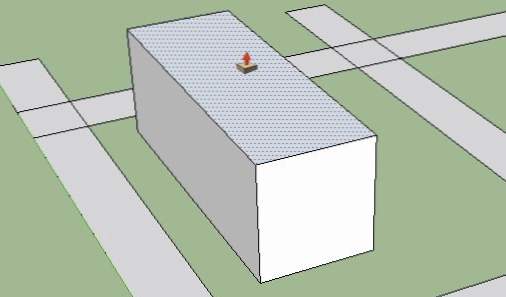
Lägga till lager
Härifrån kommer du att ta bort offsetverktyget (F) och sväva över den översta polygonen på din låda. Klicka och dra för att skapa en insatsväg i mitten av den polygonen.
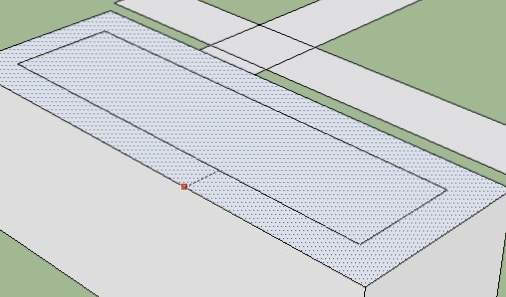
Härifrån omvandlar SketchUp automatiskt denna nya form till sin egen polygon, vilken sedan kan skjutas / dras med samma steg som vi tidigare tog.
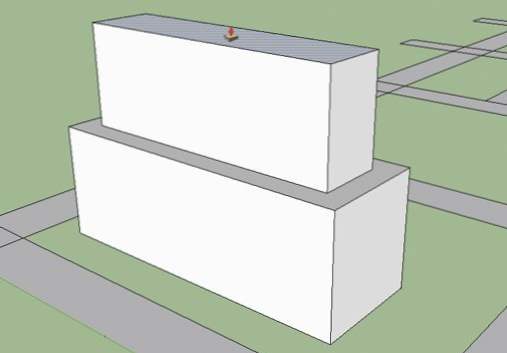
Upprepa bara dessa steg tills du har nått en byggform som du är nöjd med. Härifrån kan du lägga till fönster, dörrar och andra detaljer, men jag kommer att hålla min super enkla som lovat.
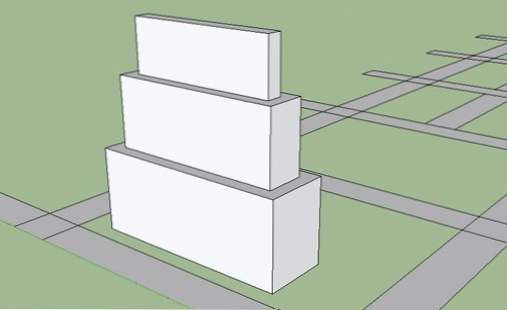
Lägga till fler byggnader
Härifrån är det enkelt att göra kopior av den här byggnaden (alternativ-dra med flyttverktyget) och omforma dem med push-pull-verktyget för att se unikt ut.
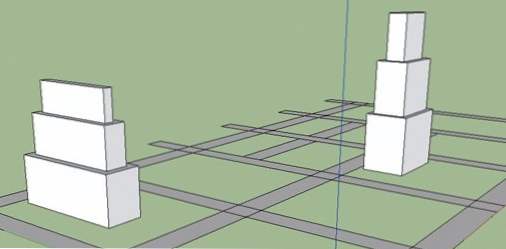
Tillbringa några minuter att skapa byggnader med varierande komplexitet. Några med en nivå, några med flera, lite tät packade, vissa spred sig ut. Gå nötter och ha kul att fylla din stad!
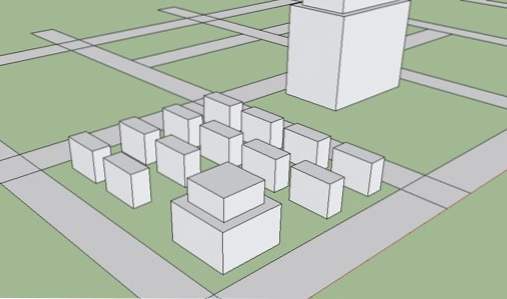
Peaked Roof
Vi vill inte att alla våra byggnader ska se ut för liknande, så du borde försöka hitta sätt att blanda upp saker. Ett sätt som jag gjorde detta var att lägga ett topptak till några av mina byggnader. Denna process är super lätt och kan göras i två steg.
Ta först linjärverktyget (L) och dra en linje ner i mitten av en av dina hustak.
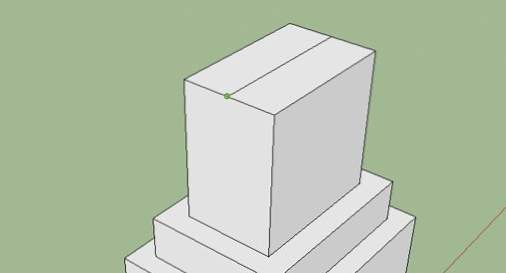
Välj sedan den raden och flytta den med Move Tool. Voila! En fin jämn topp uppstår.
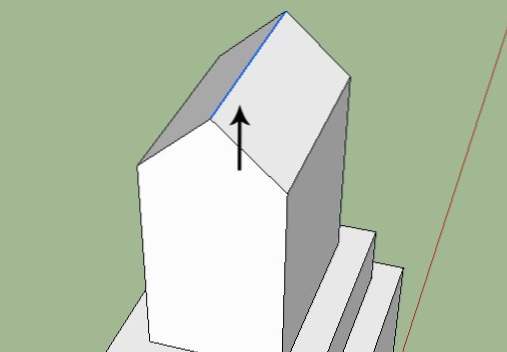
Runda strukturer
Ett annat bra sätt att blanda saker är att börja med en cirkel istället för en fyrkant. Processen är exakt densamma som tidigare. Rita bara en cirkel, tryck sedan / Dra i en intressant form och använd Offset Tool för att lägga till lager. För exemplet nedan använde jag offsetverktyget och drev sedan geometrin in för en annan effekt.
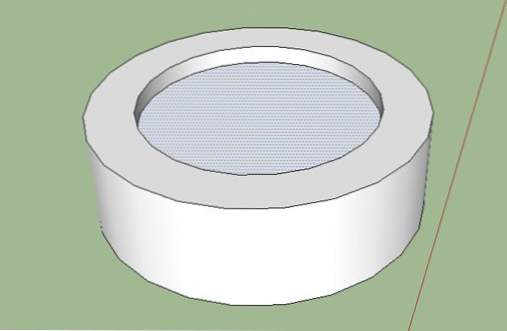
Steg 3: Lägg till någon stil
Efter en minimal mängd arbete ska din stad vara klar! Härifrån kan du börja lägga till stil. Det första jag gjorde var att mina vägar var vita och mina byggnader var blåa. Du kan färga dina men du vill.
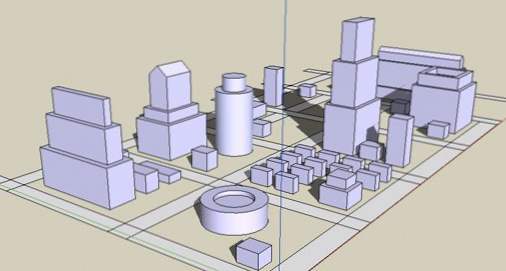
Nu kommer den roliga delen, under Fönster-menyn, ta upp stilpaletten. Detta innehåller massor av klick med en klickstil som ändrar utseendet på hela ditt projekt!

Prova att spela runt med olika vyer och stilar för att se vad du kan komma med.

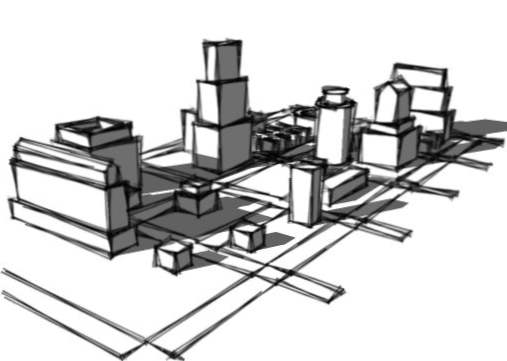

Lägg märke till hur helt olika varje version är, så mycket att de verkar vara olika projekt. Du kan även blanda och matcha olika stilar och helt bygga din egen!
En annan bra funktion är möjligheten att skapa animationsflöde på några sekunder. Allt du behöver göra är att placera kameran och lägga till en ny ram. SketchUp tar automatiskt hand om alla tweening så att du kan ha en professionell kvalitetsanimation med nästan ingen ansträngning!
Slutsats
Jag hoppas att det här projektet har din hjärna i overdrive med tanke på alla saker du kan göra med SketchUp. Som en professionell designer kan det här lättanvända gratisverktyget lägga till mycket variation i dina färdighetssätt och marknadsförbara tjänster. Kom ihåg att du kan bygga nästan allt du kan drömma, inte bara byggnader! Kolla in vår senaste handledning om hur du bygger lite fantastisk 3D-text.
Lämna en kommentar nedan och meddela om du tyckte om inlägget. Användar du SketchUp i ditt eget arbetsflöde? Berätta för oss hur!

